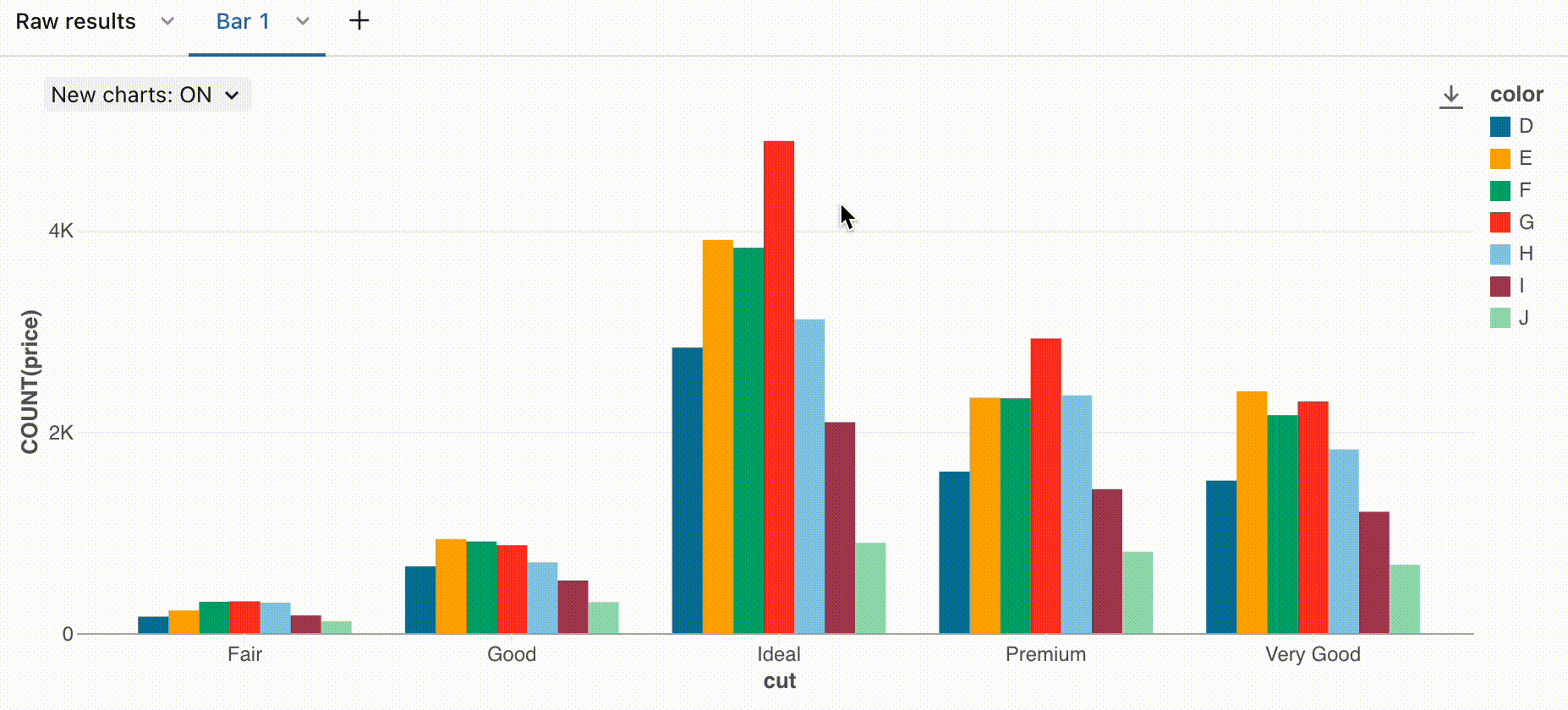Новые визуализации диаграмм в Databricks
Важно
Эта функция доступна в общедоступной предварительной версии.
Azure Databricks выпустила общедоступную предварительную версию новых диаграмм для визуализации данных в записных книжках и в Databricks SQL. Эти новые диаграммы имеют лучшую производительность, улучшенные цвета и более быстрое взаимодействие. Эти диаграммы заменят устаревшую библиотеку отрисовки, которая в настоящее время используется диаграммами Azure Databricks.
Предварительный просмотр влияет на следующие типы диаграмм:
- Диаграммы с областями
- Линейчатые диаграммы
- Прямоугольные диаграммы
- Пузырьковые диаграммы
- Комбинированные диаграммы
- Диаграммы тепловой карты
- Гистограммные диаграммы
- Графики
- Круговая диаграмма
- Точечные диаграммы
Цвета
Новые визуализации диаграмм имеют новые цвета по умолчанию для улучшения эстетики и удобочитаемости. Цвет очень важен для уточнения сигналов в данных. Эти новые цвета были тщательно протестированы на удобочитаемость, чтобы гарантировать, что элементы диаграммы остаются различимыми.

Выбор ряда
При анализе визуализаций с несколькими рядами может потребоваться выбрать определенный ряд для анализа на диаграмме. Новые диаграммы поддерживают это поведение с помощью следующих команд:
- Щелкните один элемент условных обозначений, чтобы выбрать этот ряд.
- Cmd/CTRL+ щелчок элемента условных обозначений для выбора или отмены выбора нескольких рядов
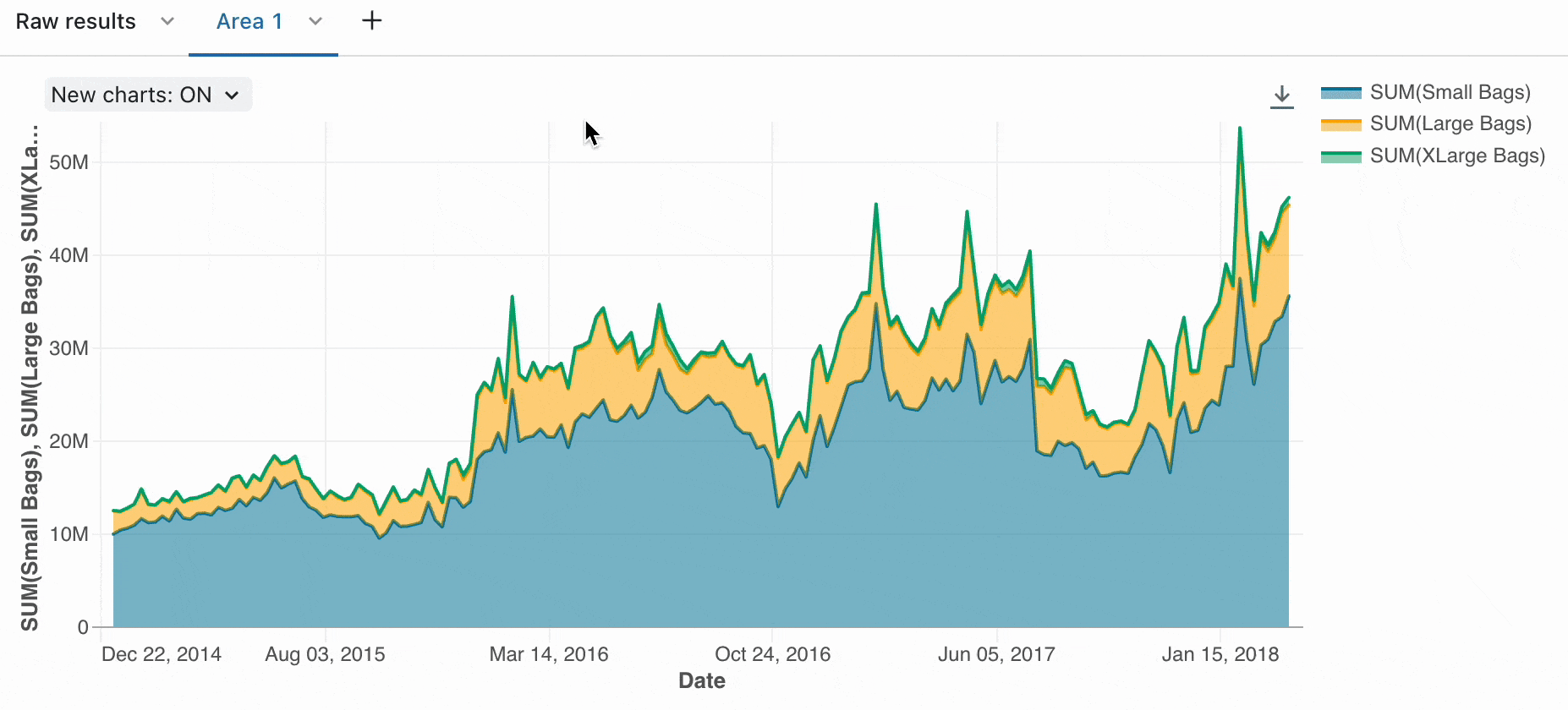
Отсортированные подсказки
При анализе визуализаций временных рядов полезно понять ранжирование каждого ряда в определенный момент времени. Благодаря новым визуализациям диаграмм подсказки на линейных диаграммах и неупорядоченных линейчатых диаграмм теперь упорядочены по величине для упрощения анализа.
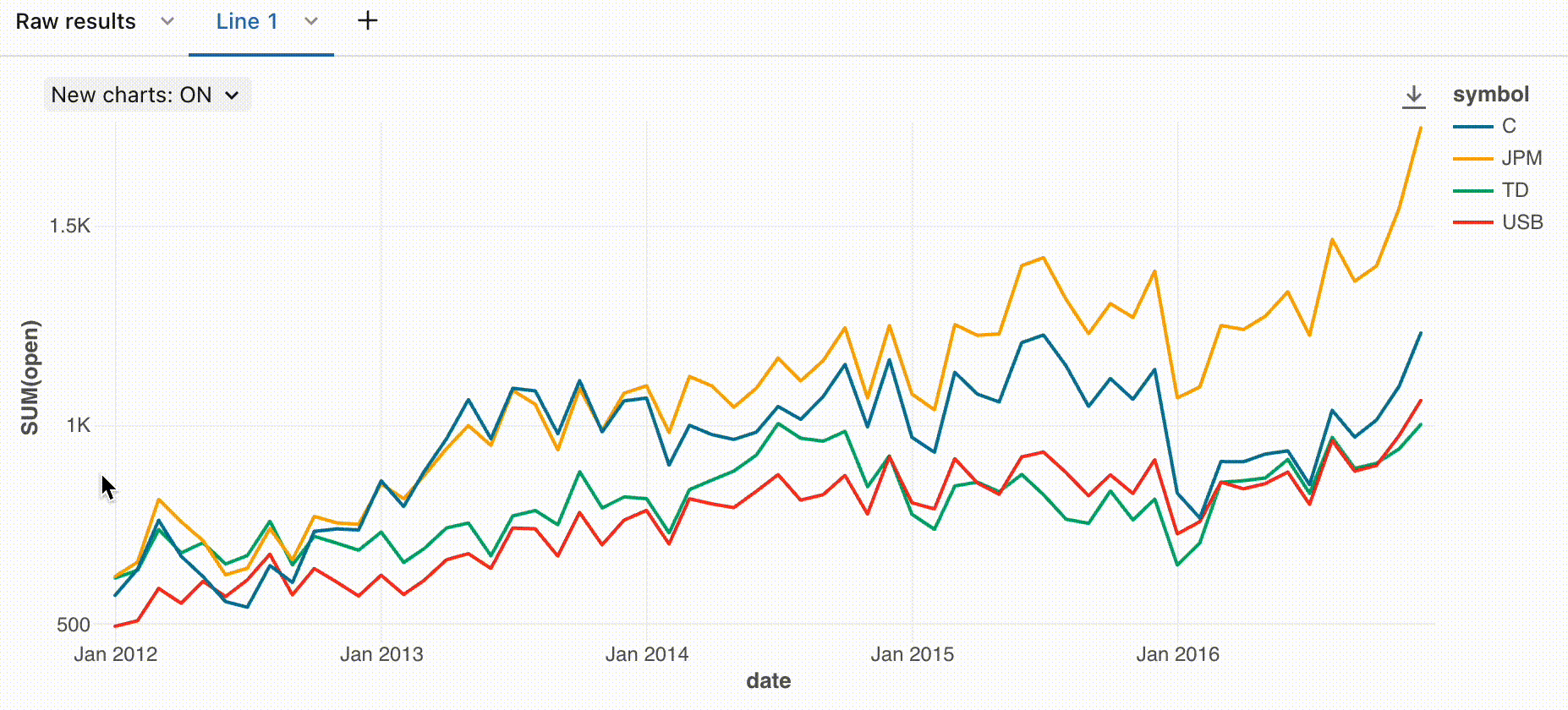
Зум
Для диаграмм с плотной плотностью данных увеличение отдельных точек данных может быть полезно для изучения подробностей и обрезки выбросов. Чтобы увеличить масштаб новых диаграмм, щелкните и перетащите их на холст. Чтобы снять масштаб, наведите указатель мыши на холст и нажмите кнопку Очистить масштаб в правом верхнем углу визуализации.
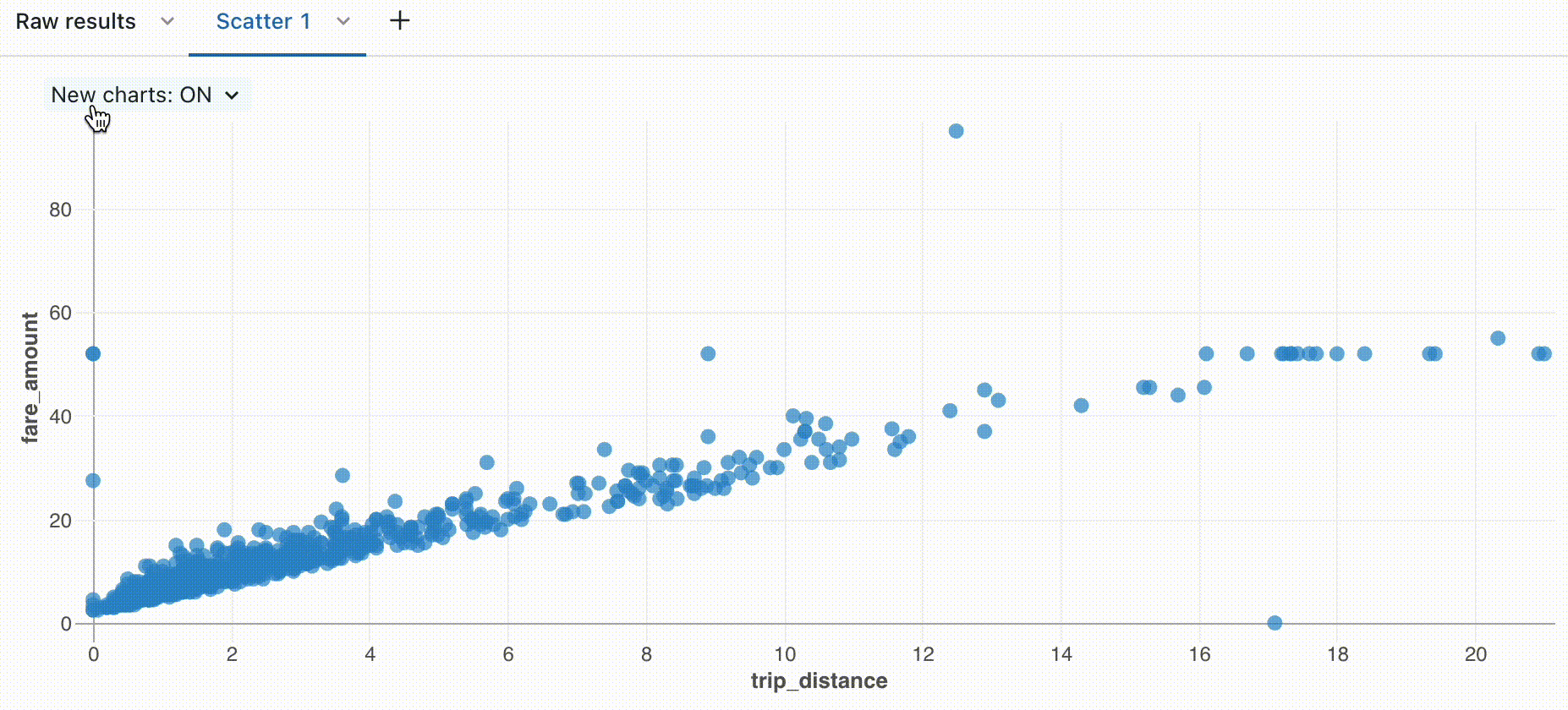
Скачать как PNG-файл
После создания визуализации может потребоваться добавить визуализацию в презентацию. Если в презентации есть тема фирменной символики, вы можете экспортировать визуализацию в формате PNG, чтобы обеспечить прозрачный фон. Новые визуализации поддерживают скачивание изображений в виде PPNG. Чтобы загрузить визуализацию в виде PNG-файла, наведите указатель мыши на холст и щелкните значок скачивания.